【 続けて読みたい関連記事 】
- WordPress iPhoneアプリ 『ログインできませんでした。』と表示されたときの対処法
- TwitterとFlickrに同時投稿するには? アプリ編
- WordPressでサイトマップを表示させるプラグイン Dagon Design Sitemap Generator
- ブログにソーシャルボタンまとめてつけるならzenback
- ツイッターアイコンの着せ替え Twibbon

-
Aifsifs
-
匿名
-
Asas
-
Hoge
-
http://twitter.com/obo1983 obo1983
-
http://kodomodiary.com/blog mamadiary
-
Chris Nagashima
-
http://www.facebook.com/people/Baba-Hikari/100003177696043 Baba Hikari
-
http://twitter.com/matsuda_biz 松田純@起業サポート行政書士
-
http://twitter.com/csato_test csato_test
-
http://twitter.com/csato_test csato_test
-
http://twitter.com/Mayuu_s まゆう( or mayuu)
-
わいえむでぃー@サブ垢
-
endouuuu
-
おれ
-
http://twitter.com/Blog_Taichi Taichi
-
QP
-
余興P 石塚健太郎
-
Guest
-
Rawbit
-
すぎもとのりあき
-
sk
-
http://www.trendmental.com/ アスペルガール
-
pεяico昭和懐古厨
-
わいえむでぃー@サブ垢
-
http://clanjp.info クラクラclanjp【公式】
-
http://kodomodiary.com/blog mamadiary
-
BeatWalker編集部
-
口コミラブの跡部
-
口コミラブの跡部
-
VOLONTE
-
口コミラブの跡部
-
ものくろ

ブログのコメント欄とTwitterを連動させるプラグイン Disqus Comment System
ブログのコメント欄をTwitter風に、そして更にTwitterに連動(同時投稿)できるコメント欄のプラグインDisqus Comment Systemを導入してみた。
自分のブログにコメントするなんて滅多に無いし(いや、まず無い!)、いつもはログインした状態でブログを見ているので、ほかの人がブログに訪問してくれた時見ているコメント欄を見ようとすると、同じブラウザ内なら一度ログアウトしなければ通常のコメント欄を見ることはできない。
で、訪問してくれた人からの視線であらためて見るとこんな感じ ↓
これって、メールアドレス書きこまなきゃいけない時点で、コメントする気失うかなぁと・・・。
ということで、コメントシステムのプラグインを色々探してみると、Twitter風のコメント欄がなかなかいいなぁ!と、シンプルな見栄えのプラグインを発見。
Disqus Comment Systemを導入した後はこんな感じ ↓
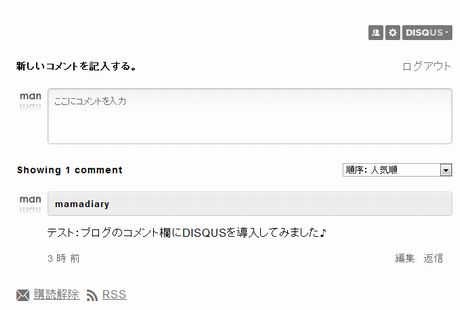
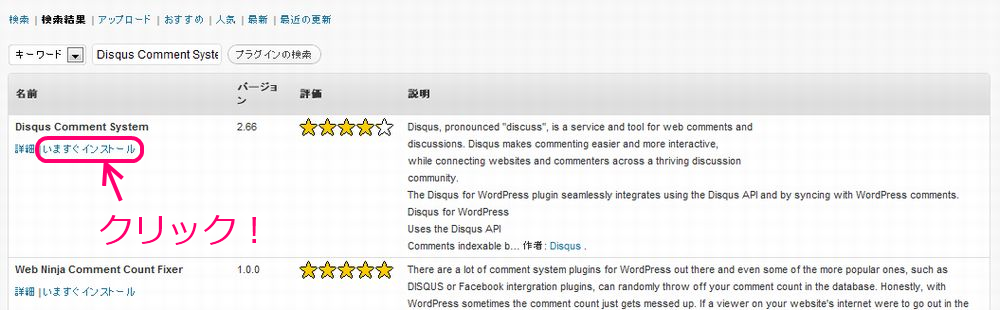
シンプルでさっぱりして見やすいですよね!メールアドレスを入力することもなく、Twitterやfacebookなどの認証でコメントできるようになります。
もう随分前からつかってる人も多いようで、もっと早く気づけば良かったなぁというのが正直なところ。
プラグインのインストール方法は、ダッシュボードから【プラグイン】⇒【新規追加】で、
検索欄にDisqus Comment Systemと入力(コピペ)すると一番上に表示されるので、今すぐインストールをクリックし有効化。
有効化すると、ダッシュボードのコメントからDisqusの設定ができるようになるんですが、その前に公式ページにアクセスしてIDとパスワードを設定し、サイト登録します。
サイトは幾つも登録できるようなのでワードプレスの他、BloggerやMovable Typeなど各サイトの設定の仕方を参考にしてください。表記が英語なのでブラウザの翻訳機能を使うと便利です。
 10日でおぼえる WordPress 入門教室 [WordPress 3.x対応]
10日でおぼえる WordPress 入門教室 [WordPress 3.x対応]
 いま一番わかりやすい WordPress日本語版でブログサイト構築入門
いま一番わかりやすい WordPress日本語版でブログサイト構築入門
サイト登録を終えた後はワードプレスのダッシュボードから、コメント⇒Disqusで設定変更できるようになります。
※参考にさせてもらったサイト
⇒ DISQUSのコメントシステムを入れてみた
⇒ TwitterやFacebookでコメントできるWordPressプラグイン「DISQUS」を導入。
ブログを追加した場合、コメント欄の表記が英語のままの場合があります。日本語に変えるにはDISQUSへアクセスし、表記を変えたいサイトを選び、変更から【設定】へ。Generalから下へスクロールするとBasic Settingsとあるので、Languageを【Japanese】に変えてSaveSetting。これで日本語表記完了です。
【参考】